Kisegítő lehetőségek
Feliratok és feliratok bekapcsolása a lejátszóban
-
Bármilyen videó esetén, ha vannak feliratok, kattintson a Másolatot kap gombra

-
Vagy adott feliratok kiválasztásához kattintson a Beállítások ikonra
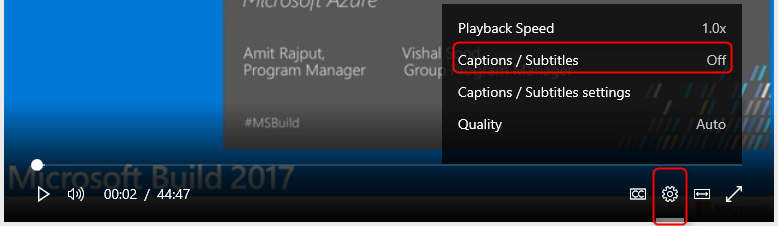
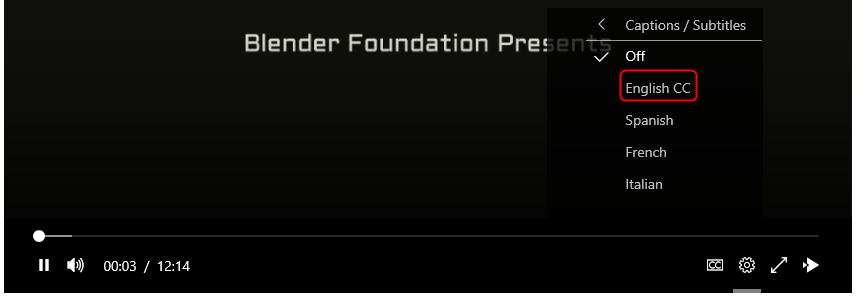
A feliratok saját videókhoz való hozzáadásáról további információt a Feliratok és feliratok hozzáadása a videóhoz című témakörben talál.
Élő feliratozás a lejátszóban
Élő feliratok akkor jeleníthetők meg a lejátszóban, ha a figyelt élő eseményt egy CEA 708 átmenő feliratokat támogató élő kódoló kódolja, és ha az esemény termelési csapata olyan eszközt állított be, amellyel létrehozhatja ezeket a feliratokat (például élő stenographer).) Ebben az esetben a MÁSOLATOT felirat jelenik meg, és az összevonással ugyanúgy megjelennek a feliratok, mint a VOD-megfelelőik. Ha manuálisan szeretné kijelölni őket, kattintson a feliratok/feliratok menüre, és válassza az Élő másolatot kap lehetőséget.
Feliratok megjelenésének módosítása
Módosíthatja, hogyan jelenjenek meg a feliratok és a feliratok a Microsoft Stream. A szöveget nagyobbra állíthatja, vagy módosíthatja a feliratok szöveg-háttérszínét.
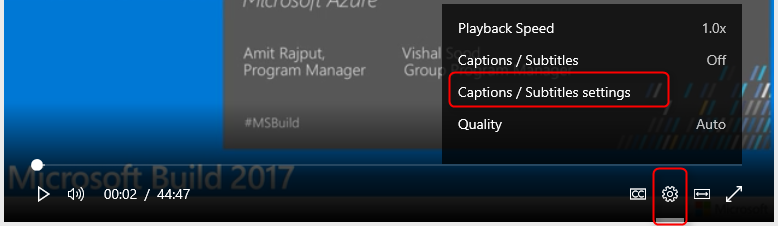
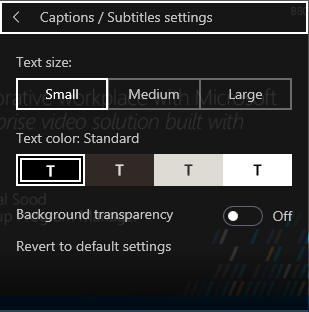
Gyorsbillentyűk
A gyorsbillentyűk használatához a lejátszóra kell összpontosítania. Ha a fókusz a lejátszón van, a gyorsbillentyűk vezérelhetik a lejátszó működését. Az alábbi táblázat ismerteti a különböző gyorsbillentyűket és azok viselkedését:
Operation
Korlátok
F/f
A lejátszó teljes képernyős módba lép vagy kilép*
M/m
A lejátszókötet elnémít vagy visszahangosít
Felfelé és lefelé mutató nyíl
A lejátszókötet növekszik/csökken
Balra és Jobbra nyíl
A videó állapota nő/csökken
0,1,2,3,4,5,6,7,8,9
A videó állapota a lenyomott billentyűtől függően 0%- 90%-ra változik
Kattintson a Művelet, szóköz elemre
A videó lejátszása/szüneteltetése
*Az Internet Explorer 11 egyes verziói nem támogatják a teljes képernyős módot.
Fontos: A Microsoft 365-alkalmazások és -szolgáltatások 2021. augusztus 17-től nem támogatják az Internet Explorer 11-et (a Microsoft Teams 2020. november 30-tól nem támogatja az Internet Explorer 11-et vagy korábbi verziót.) További információ. Vegye figyelembe, hogy az Internet Explorer 11 továbbra is támogatott böngésző marad. Az Internet Explorer 11 a Windows operációs rendszer összetevője, és annak a terméknek az életciklus-szabályzatát követi, amelyre telepítve van.
Tabulátorfókusz
Az egér használata nélkül is navigálhat és vezérelheti a videolejátszót. Ehhez navigálhat a Tab (előre) és a Shift+Tab (vissza) billentyűkombinációval a különböző vezérlőelemeken. Gomb kiválasztásához vagy menü megnyitásához használja a szóközbillentyűt vagy az Enter billentyűt a billentyűzeten.
A menük a kijelölésen bontanak ki. A menüelemek közötti navigáláshoz nyomja le a felfelé és lefelé mutató nyílbillentyűket, és folytassa a lapozást a menüelem kiválasztásához. Miután létrehozta a kijelölni kívánt elem kontextusát, nyomja le ismét az Enter billentyűt vagy a szóközbillentyűt a kijelölés befejezéséhez.
Képernyőolvasók
A képernyőolvasók HTML-szabványokon alapuló felhasználói felületi elemek olvasására képesek. Ha engedélyezve van egy képernyőolvasó, egyszerűen navigáljon a lejátszóelemek között a különböző felhasználói felületi elemek olvasásához. További konfigurációkat a felhasználók képernyőolvasójának beállításaival állíthat be.
Kontrasztos megjelenítés
A lejátszó a legtöbb eszköz/böngésző kontrasztos megjelenítési módjával megtekinthető. A konfigurációk a böngésző vagy az operációs rendszer szintjén állíthatók be.










